如何在同一篇word中设置不同的页眉?
来源:网络收集 点击: 时间:2024-03-07【导读】:
细心的朋友肯定会发现,一本书不同的章节上的页眉是不一样的。同理,在一篇word文档中也是可以设置不同的页眉的,那么该怎么做到呢?工具/原料more一台电脑,一篇文档安装好了的word方法/步骤1/3分步阅读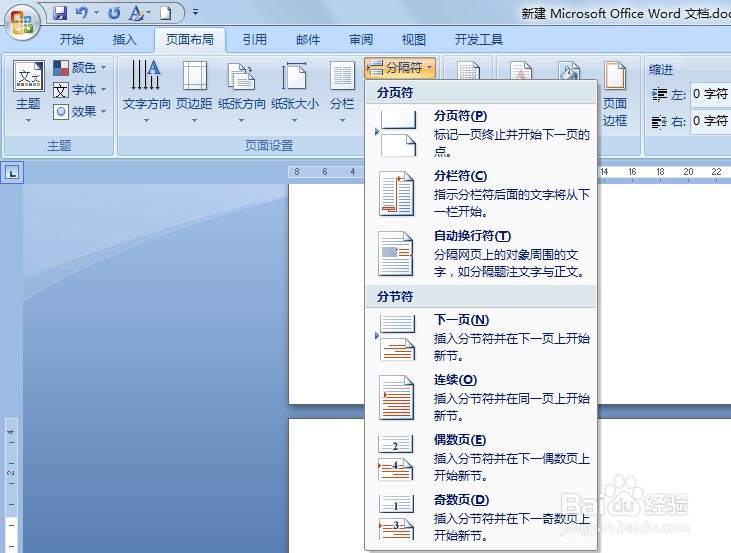
 2/3
2/3
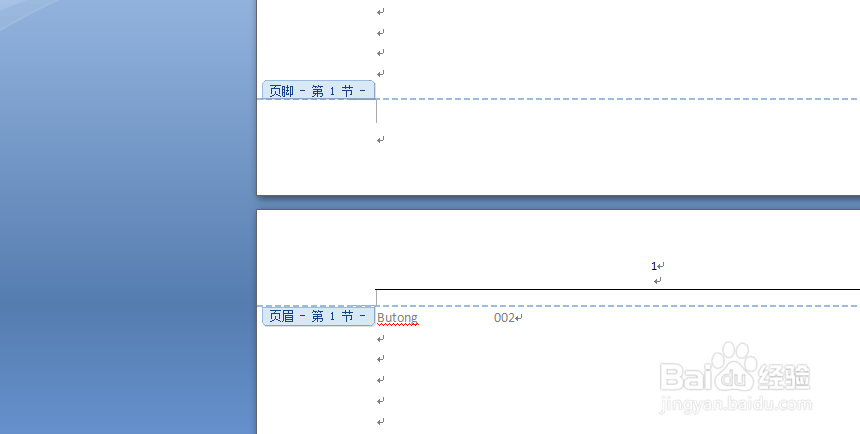 3/3
3/3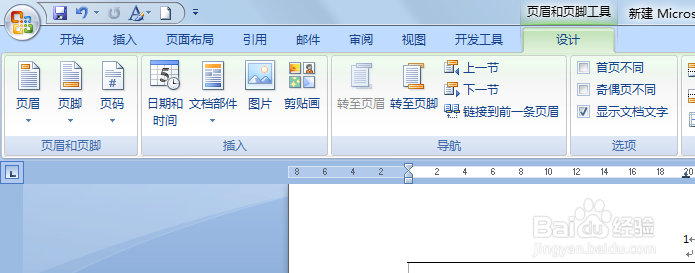
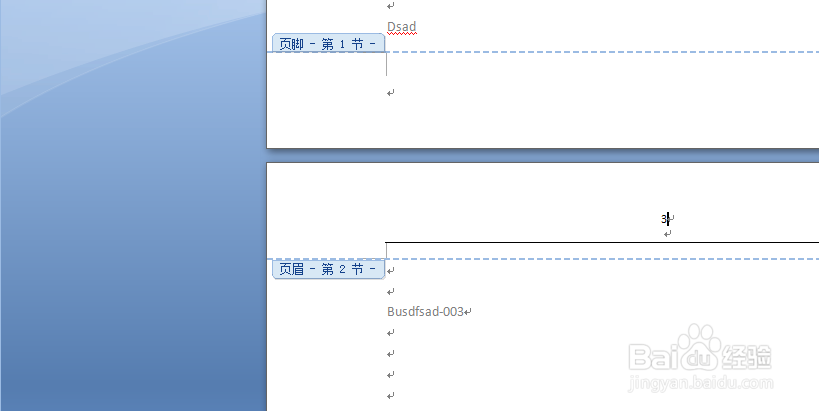 注意事项
注意事项
第一步:光标移到第二页的最后一个字后面,然后依次点击“页面布局”----“分隔符”---“下一页”,这时鼠标到了第三页。这一步的目的就是为了把文档分为2节。
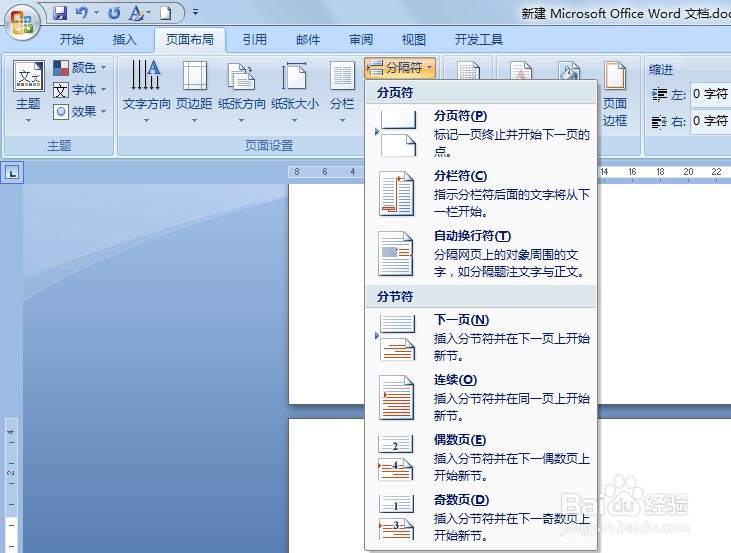
 2/3
2/3第二步:点击“菜单”栏,选择“页眉”,可以看到所有页面的页眉都是一样的。我在图中添加的页眉是1,

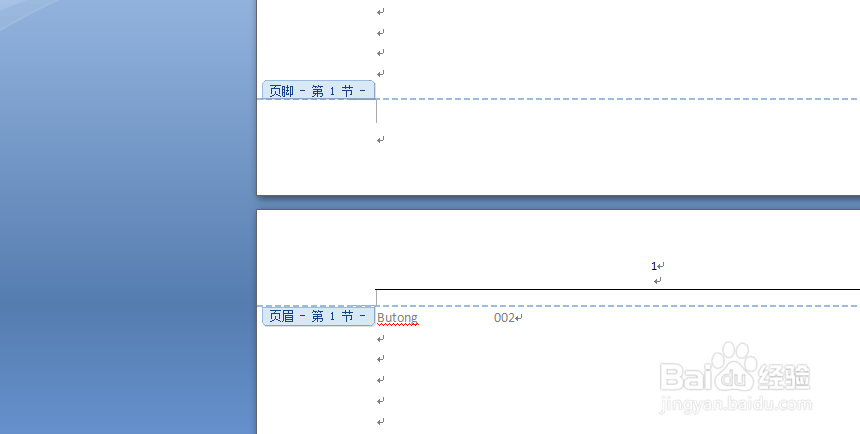 3/3
3/3第三步:这一步非常重要,把鼠标放在第3页的页眉位置,会出现“设计”的菜单,设计菜单里会有一个选项“链接到前一条页眉”,点击之后,再在第三页的页眉名称上输入3,就发现了从第三页开始的所有页面的页眉都是3.具体操作如下面的示意图:
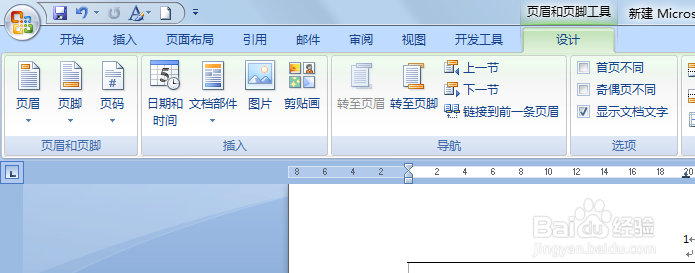
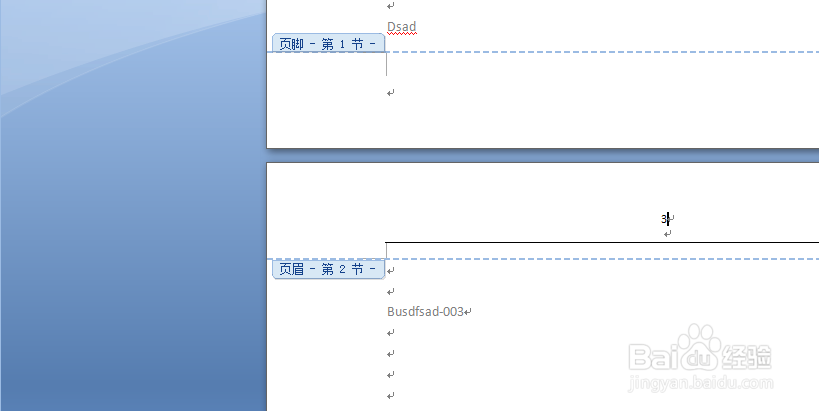 注意事项
注意事项当时演示的文章是随意加了一些字作为示例,不过不影响操作的效果。
如果您觉得词条经验帮助到了您请点击支持一下,谢谢。
页眉版权声明:
1、本文系转载,版权归原作者所有,旨在传递信息,不代表看本站的观点和立场。
2、本站仅提供信息发布平台,不承担相关法律责任。
3、若侵犯您的版权或隐私,请联系本站管理员删除。
4、文章链接:http://www.1haoku.cn/art_278269.html
上一篇:arcgis纸张横向怎么设置
下一篇:高德地图夜间模式在哪里打开?
 订阅
订阅